发布时间:2021-09-27 18: 42: 12
AirServer是可用于我们在同个局域网下进行移动设备画面投屏的电脑应用软件,使用它可在Windows或者Mac系统上显示移动设备图像,是一款很好用的屏幕共享软件,可以用于看电影、看图片、方便截图与录屏等等。对于电脑性能较低的使用者,我们应该适当降低帧数,减少电脑卡顿,提高投屏的流畅性,那么AirServer怎么设置帧数?
一、打开投屏显示设置
当我们的移动设备与AirServer成功投屏之后,我们可以点击AirServer“View”菜单中的“Settings”选项,打开AirServer投屏设置窗口。
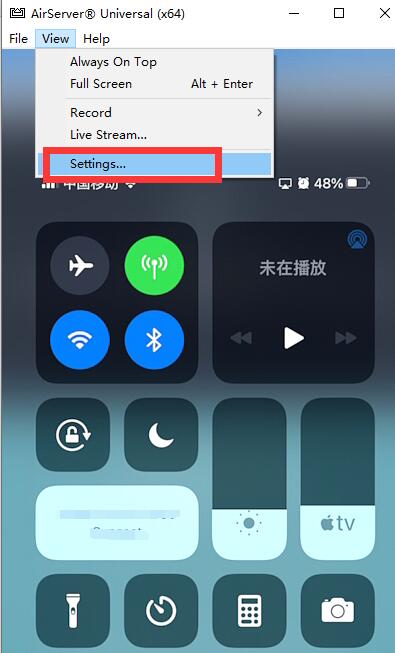
我们从投屏设置界面可以看到,其主要包含了通用设置、音频设置、显示设置、镜像设置、输出设置、高级设置和诊断设置共7项。我们点击“Display”进入显示设置界面,在这里我们可以对投屏帧数进行修改。
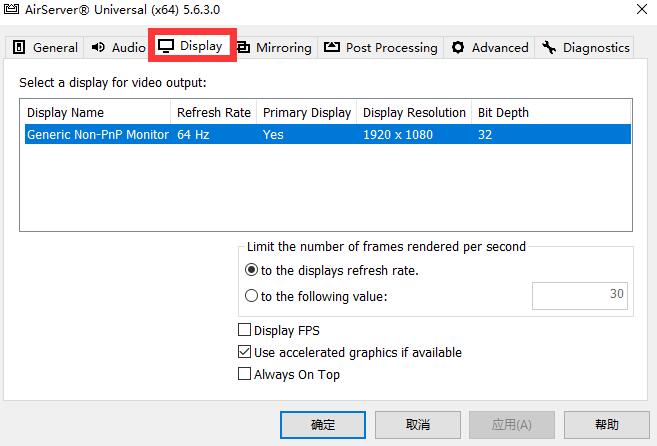
二、帧数修改与展示
勾选上“Display FPS”选项,然后点击“应用”按钮,我们就可以在投屏画面的左上方看到当前实时的投屏帧率数值,如图3所示,当前的帧率为23.2 FPS。
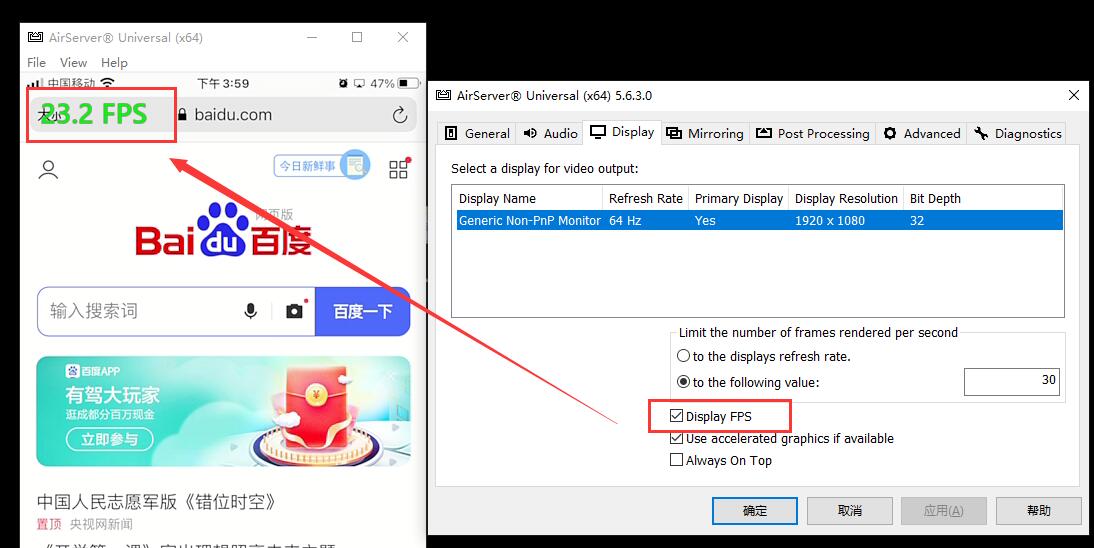
这里有两个关键的地方,一个是输出设备的参数展示列表,从图4上方红框可以看到,我们的投屏展示名为“Generic Non-PnP Monitor”,它的刷新率为64Hz,这代表正常情况下它的每秒刷新帧率会在64 FPS左右浮动。
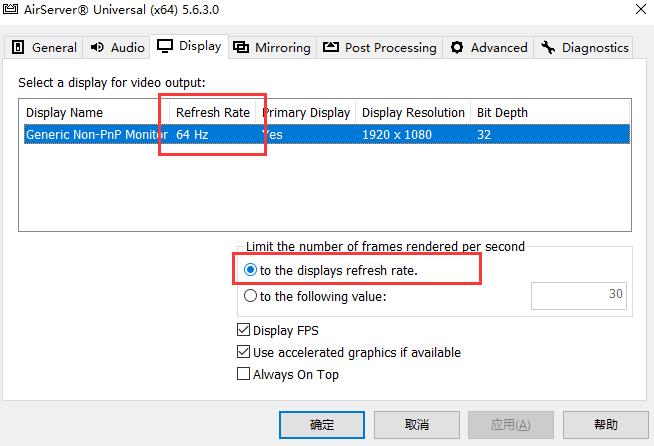
第二个是帧率的限制设置,我们看到上图勾选的是“to the displays refresh rate”,这表示我们当前的帧率是对应投屏设备的刷新率,即上述说到的64 FPS,这点从图5也可以看出。
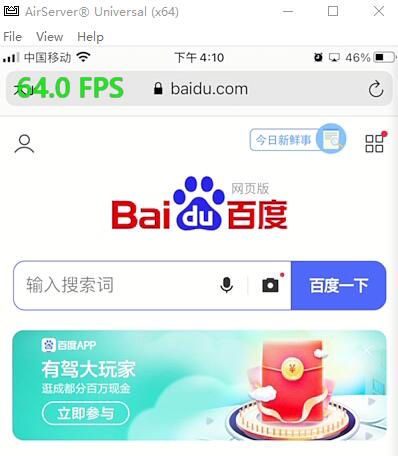
那么我们想要控制帧率降低,保证电脑流程运行,如何设置呢?很简单,我们只需勾选“to the following value”,然后在右侧输入框中输入想要限制的数值,如“10”,那么投屏画面的FPS帧率就会被限制在每秒10帧以下了。
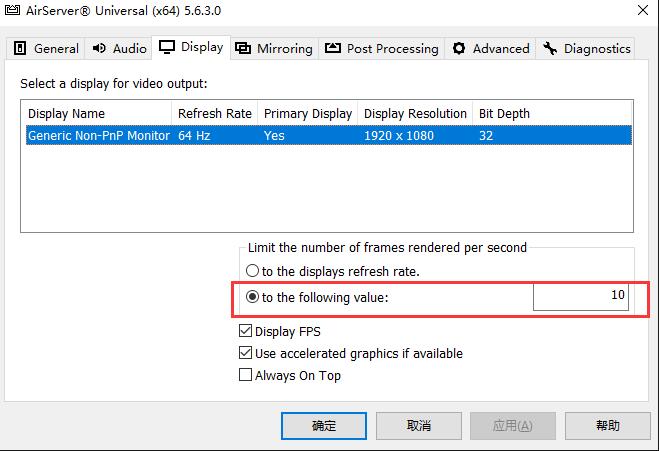
限制FPS后,具体的FPS数值变化见图7。
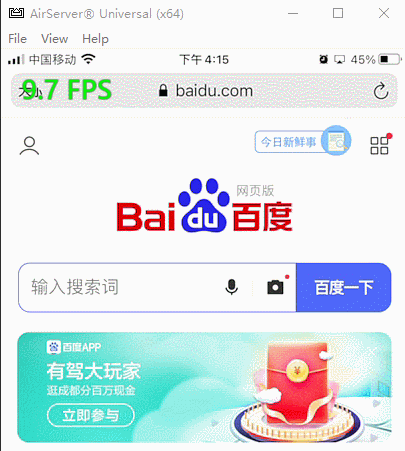
以上就是AirServer怎么设置帧数的内容了,AirServer的帧率参数是由设备屏幕所决定的,好的设备可相应的提高展示的帧数。我们也可以通过设置,在一定程度上降低帧数,以确保电脑的运行流畅程度,这些都需要我们在实际使用过程中根据自身需要进行调整。
作者署名:包纸
展开阅读全文
︾
读者也喜欢这些内容:

镜像投屏是什么意思 镜像投屏没有声音怎么设置
在数字化时代,镜像投屏技术作为一种便捷的共享方式,被广泛应用于手机、电脑以及投影仪等设备之间。然而,不少用户在使用AirServer进行屏幕镜像时遇到了各种问题,最常见的就是镜像投屏过程中没有声音。本篇文章就将为大家介绍镜像投屏是什么意思以及镜像投屏没有声音怎么设置。...
阅读全文 >
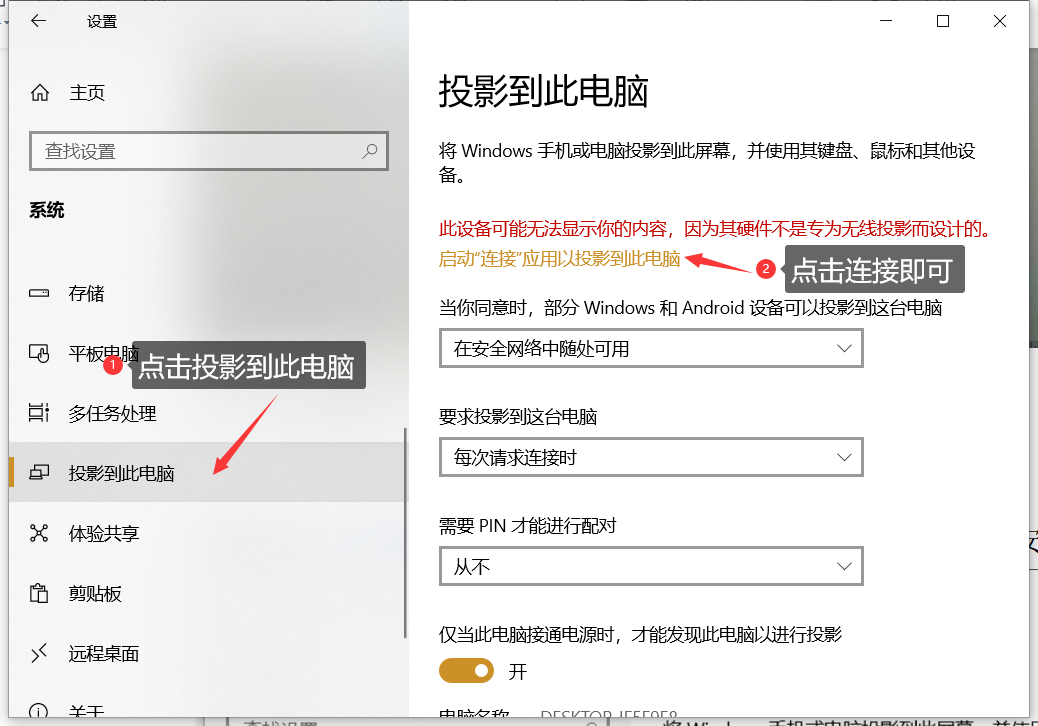
没有连接WiFi可以投屏吗 没有WiFi手机怎么投屏电脑
无线投屏可以说已经在我们的工作和生活中运用的非常广泛了,可是当我们手机没有连接WIFI网络,我们要怎样把手机投屏到大屏幕设备呢?今天,小编就来详细介绍一下,没有连接WiFi可以投屏吗?没有WiFi手机怎么投屏电脑?...
阅读全文 >

Mac投屏软件哪个好 Mac投屏的扩展怎么设置
在信息化时代,Mac电脑的投屏功能为用户提供了更为灵活的内容展示方式,无论是为了演示、教学还是娱乐,选择合适的投屏软件和设置扩展功能显得尤为重要。合适的软件可以确保流畅的连接和高质量的画面效果。本篇文章就将为大家介绍Mac投屏软件哪个好以及Mac投屏的扩展怎么设置。...
阅读全文 >

手机投屏没声音是怎么回事?手机投屏没声音怎么解决?
手机如今已成为我们工作生活中不能缺少的一部分,在使用手机时由于手机屏幕较小,游戏或者看视频时非常不方便,此时我们可以选择使用投屏的方式将手机屏幕投射到电脑或者其他设备上。但在投屏过程中,有时会出现投屏后没有声音的情况。下面我们来看看手机投屏没声音是怎么回事,手机投屏没声音怎么解决的相关内容。...
阅读全文 >